- 冒险村物语
- 英雄无敌3塔防
- 驾考家园手游
台式机机箱前面板麦克风话筒没声音怎么办 台式机机箱前面板麦克风话筒没声音解决办法
2017-05-18
台式机机箱前面板麦克风话筒没声音怎么办 台式机机箱前面板麦克风话筒没声音解决办法 台式机机箱前面板麦克风话筒没声音是怎么回事呢,该怎么办呢,那么台式机机箱前面板麦克风话筒没声音如何解决?下面是小编收集整理的台式机机箱前面板麦克风话筒没声音如何解决,希望对大家有帮助~~
方法/步骤
按下Win+X键或者在开始菜单右键点击,出现的菜单中选择“控制面板”。
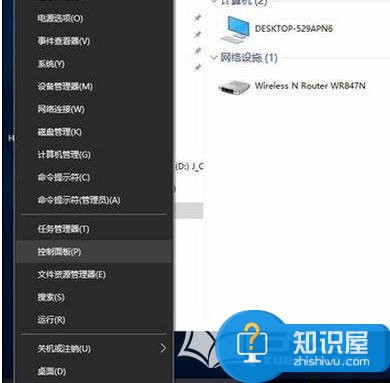
选择“硬件和声音”,然后选择“Realtek高清晰音频管理器”
安装了声卡驱动才会有这个选项。
其他声卡原理相同,比如VIA声卡就找到“VIA音效管理器”之类的选项。
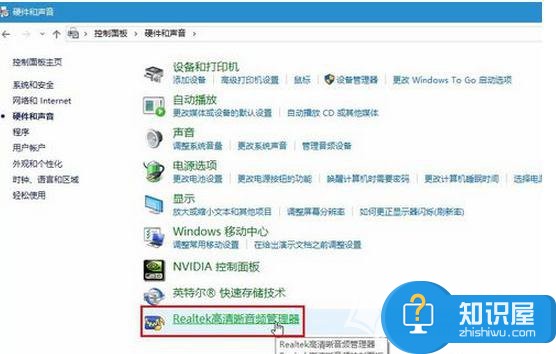
还可以通过右下角的小图标进入。
在“Realtek高清晰音频管理器”中,选择右下角的扳手图标,然后选择“禁用前面板插孔检测”,如果是华硕某些主板,把HD改成AC97选项即可。
然后任务栏右下角喇叭右键选择“播放设备”,确保Realtek扬声器是默认的选项。
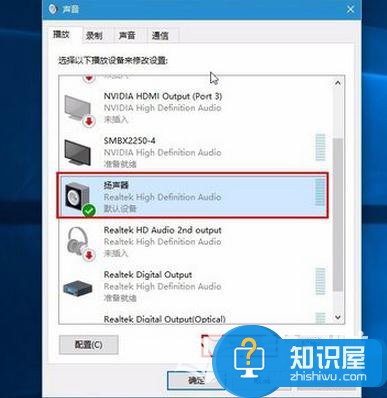
选择录音设备,确保“麦克风”是默认设备。
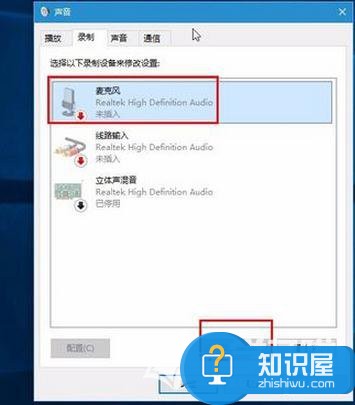
人气推荐
知识阅读
-

五万元12核3X+GTX480SLI发烧友配置
2011-02-20
-

惠普Compaq dx2310现在是2950元
2011-02-14
-

8700元最新SNB酷睿i7豪华电脑配置推荐
2011-02-13
-

2000元最便宜32nm主机配置推荐
2011-02-20
-

4000元酷睿32nm热销配置推荐
2011-02-20
-

联想启天M6900品牌电脑售3800元
2011-02-14
-

笔记本多长时间该清灰?
2022-03-26
-

2022年3000元电脑最强组装清单
2022-03-26
-

不到3000元家用办公都行的装机平台
2011-02-13
-

笔记本电脑硬盘空间不足如何解决 笔记本电脑硬盘空间不足解决方法
2017-07-12
精彩推荐
- 游戏
- 软件
-

像素拼图最新版下载v5.01 安卓版
其它手游 23.76MB
下载 -

机器人战斗竞技场手机版下载v3.71 安卓版
其它手游 77.19MB
下载 -

果冻人大乱斗最新版下载v1.1.0 安卓版
其它手游 113.98MB
下载 -

王者100刀最新版下载v1.2 安卓版
其它手游 72.21MB
下载 -

trueskate真实滑板正版下载v1.5.102 安卓版
其它手游 83.48MB
下载 -

矢量跑酷2最新版下载v1.2.1 安卓版
其它手游 119.39MB
下载 -

休闲解压合集下载v1.0.0 安卓版
其它手游 33.41MB
下载 -

指尖游戏大师最新版下载v4.0.0 安卓版
其它手游 74.77MB
下载
-
飞天萌猫下载v3.0.3 安卓版
下载
-
火柴人越狱大逃脱下载v1.1 安卓版
下载
-
末日战场生死局下载v1.0 安卓版
下载
-
安静书女孩世界下载v1.0 安卓版
下载
-
消个寿司下载v1.00 免费版
下载
-
趣味找猫猫下载v1.1.2 安卓版
下载
-
方块男孩大战恶霸最新版下载v1.0.18 安卓版
下载
-
根本难不倒我下载v1.0.1 最新版
下载










